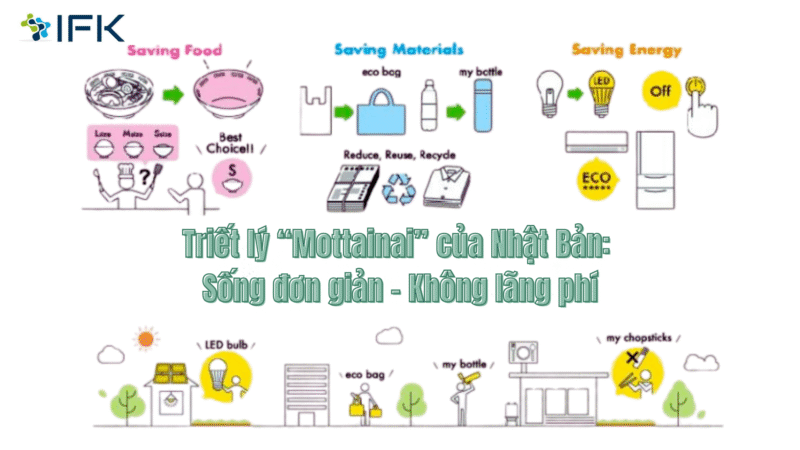Bạn đã hiểu rõ sự khác biệt giữa số ký tự và số từ chưa?
Trong ngành dịch thuật, số ký tự hay số từ ảnh hưởng trực tiếp đến cách tính phí dịch, vì vậy việc nắm rõ sự khác biệt này vô cùng quan trọng. Tuy nhiên, cách đếm lại có thể khác nhau tùy theo định dạng tệp hoặc ngôn ngữ, khiến không ít người dễ bị nhầm lẫn.
Bài viết này sẽ giải thích chi tiết sự khác biệt giữa số ký tự và số từ, đồng thời hướng dẫn cách đếm trong các định dạng tệp thông dụng như Word, Excel, PowerPoint. Ngoài ra, chúng tôi cũng trình bày cách đếm ký tự trong các định dạng đặc thù như tệp hình ảnh, tệp thiết kế, bản vẽ kỹ thuật một cách dễ hiểu. Hãy tham khảo để có được bảng báo giá dịch thuật chính xác.
1. Sự khác biệt giữa số ký tự và số từ
1.1. Ký tự và từ khác nhau thế nào?
Khi báo giá dịch thuật, người ta thường dựa vào số ký tự hoặc số từ. Hiểu rõ sự khác biệt này là điều quan trọng.
– Số ký tự: đúng như tên gọi, là số lượng ký tự được viết ra.
– Số từ: đếm số lượng từ trong văn bản, được phân tách bằng khoảng trắng.
1.2. Tiếng Nhật và các ngôn ngữ La-tinh (tiếng Anh, tiếng Việt, tiếng Indonesia, v.v.)
Với tiếng Nhật, người ta đếm số ký tự. Nhưng với các ngôn ngữ La-tinh, thông thường sẽ đếm số từ.
– Khi văn bản có cả tiếng Anh và tiếng Nhật
Trong tài liệu có lẫn tiếng Anh và tiếng Nhật, số từ luôn ít hơn số ký tự, vì các từ tiếng Nhật thường ngắn hơn từ tiếng Anh.
– Cách đếm số từ trong tiếng Anh
Tiếng Anh được đếm dựa trên các khoảng trắng.
Ví dụ: “This is a sentence” được tính là 4 từ.
– Cách đếm số ký tự trong tiếng Nhật
Tiếng Nhật đếm tất cả hiragana, katakana, kanji.
Ví dụ: 「これは文です」 được tính là 6 ký tự.
Một số ví dụ:
Chỉ tiếng Nhật: 「安心してご利用いただけるセキュリティレベル」
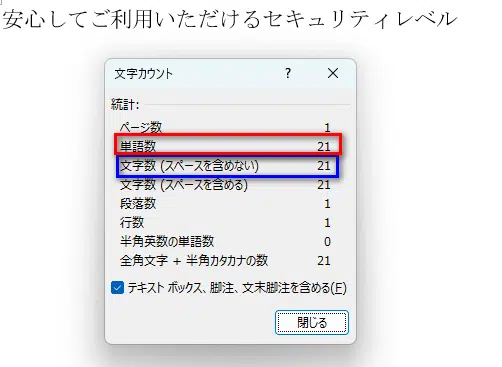
Tiếng Nhật + tiếng Anh: 「安心してご利用いただけるSecurityレベル」
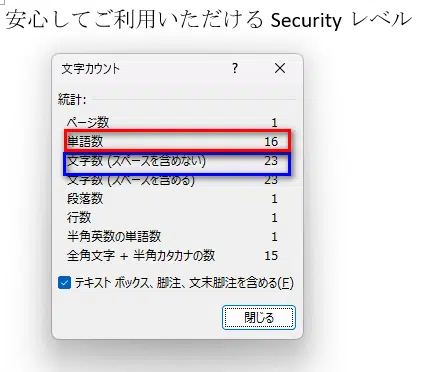
Tiếng Nhật + tiếng Anh: 「安心してご利用いただけるSecurity Level」
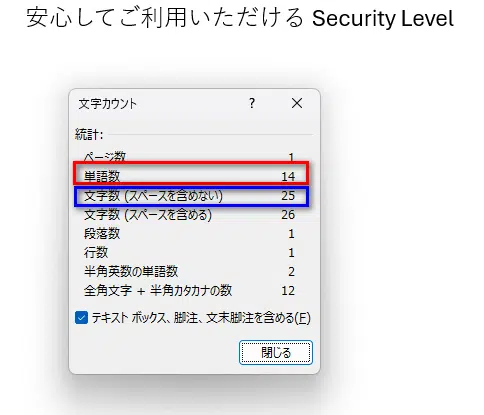
Chỉ tiếng Anh: “Security level that you can use with confidence”
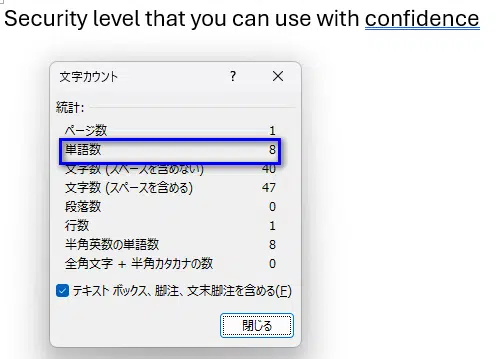
2. Sự khác biệt về cách đếm tùy theo định dạng tệp
Cách đếm số ký tự hoặc số từ khác nhau tùy theo loại tệp.
Word
– Tiếng Nhật: đếm số ký tự (không tính khoảng trắng)
– Tiếng Anh: đếm số từ
Excel
– Để đếm ký tự → dùng hàm LEN
– Để đếm từ → kết hợp hàm LEN và SUBSTITUTE
– Cách khác → lưu Excel thành PDF rồi chuyển sang Word để đếm.
PowerPoint
– PowerPoint có chức năng hiển thị số từ, nhưng không chính xác.
– Cách chính xác hơn: lưu thành PDF rồi chuyển sang Word để đếm.
Tệp hình ảnh (JPG, PNG, PDF, v.v.)
Sử dụng phần mềm OCR như Google Drive hoặc Adobe Acrobat để trích xuất văn bản từ ảnh, sau đó kiểm tra số ký tự trong trình soạn thảo văn bản.
Tệp thiết kế (Illustrator, Photoshop)
Sao chép layer văn bản rồi dán ra trình soạn thảo ngoài để đếm số ký tự.
Bản vẽ kỹ thuật (CAD, AutoCAD)
– Dùng chức năng trích xuất văn bản hoặc xuất dữ liệu từ phần mềm CAD để lấy chữ rồi đếm.
– Hoặc chuyển CAD sang PDF + OCR để nhận dạng và đếm ký tự.
3. Kết luận
Hiểu rõ sự khác biệt giữa số ký tự và số từ, cũng như biết cách đếm chính xác theo từng định dạng tệp là điều vô cùng quan trọng để nhận được báo giá dịch thuật phù hợp. Trong bài viết này, chúng tôi đã giới thiệu không chỉ cách đếm trong các tệp thông dụng như Word, Excel, PowerPoint, mà còn hướng dẫn cách xử lý với tệp hình ảnh, tệp thiết kế, bản vẽ kỹ thuật và các định dạng đặc biệt khác.
Công ty TNHH Giáo dục và Dịch thuật IFK
Chuyên cung cấp các dịch vụ sau:
Dịch vụ biên phiên dịch tiếng Nhật, Anh, Việt
Dịch vụ tư vấn du học Nhật Bản
Chương trình internship tại Nhật Bản cho trường liên kết
Email: info@translationifk.com
Hotline: 0282.247.7755/035.297.7755
Website: https://translationifk.com
Facebook: Dịch Thuật Tiếng Nhật IFK
Nhấp vào một ngôi sao để đánh giá!
5 / 5. Lượt đánh giá: 962
Không có phiếu bầu cho đến nay! Hãy là người đầu tiên đánh giá bài này.